| 일 | 월 | 화 | 수 | 목 | 금 | 토 |
|---|---|---|---|---|---|---|
| 1 | 2 | 3 | 4 | 5 | ||
| 6 | 7 | 8 | 9 | 10 | 11 | 12 |
| 13 | 14 | 15 | 16 | 17 | 18 | 19 |
| 20 | 21 | 22 | 23 | 24 | 25 | 26 |
| 27 | 28 | 29 | 30 |
- Expo
- javascript
- react native typescript
- node
- 스탠실 버퍼 시작
- react native typescript navigation
- 벡터와 리스트의 차이
- C++
- 스탠실 버퍼 사용
- react native mac
- 리액트 네이티브 맥
- react-native
- react native
- html
- node.js
- react native accessible
- cyworld
- react native 타입스크립트
- unity stencil buffer
- 리액트 네이티브 설치 오류
- 싸이월드
- GitHub
- react
- CSS
- c++ using
- 스탠실 버퍼 튜토리얼
- react native ios 기기 연결
- react native typescript navigate
- c++ 정보은닉
- stencil buffer
- Today
- Total
목록GAME ENGINE/언리얼엔진 (3)
혀니의 이거저거 뿌시기
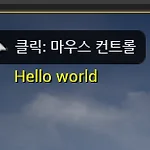 언리얼 생기초로 찐 시작(UE4) <Hello world 출력하기>
언리얼 생기초로 찐 시작(UE4) <Hello world 출력하기>
Unreal C++ 01_log print - YouTube C++ new 프로젝트로 생성 후 C++ 클래스 내에 MyTestActor라는 Actor C++ 클래스를 만들면 cpp, h파일이 각각 하나씩 생성됨. 그 중 CPP파일에서 이렇게 한 줄을 입력하면 화면에 이렇게 노란색으로 글씨가 출력됨! 언리얼은 유니티와 달리 반드시 Ctrl + F5로 컴파일을 해야됨.
 언리얼 시작 2
언리얼 시작 2
블루프린트를 더블 클릭 시 복잡한 구조들이 나오고 옆에서 z 속도같은것 바꾸면 점프 정도같은 것들 설정 가능. Player Start Actor 이 위치를 지정하면 게임을 어디서 시작할지 정할 수 있음.
 언리얼 시작.
언리얼 시작.
[러셀과 함께하는 시작해요 언리얼] 1주차: 언리얼 엔진 시작하기 - YouTube 이 공간을 viewport라고 부름 뷰포트 오른쪽마우스 클릭 + WASD : 카메라 이동 뷰포트 오른쪽마우스 클릭 + QE : 수직으로 상승, 하강 가능 이것에 익숙해지면 좋음. 언리얼만의 이동 방식 하나의 노란색 선 덩어리 : Actor (액터) 화살표: Gizmo(기즈모) 오브젝트 회전 모드 : E 오브젝트 스케일 : R 축과 축 사이의 대각선 선 누르면 두 방향으로 함께 scale확장 스냅 기능: 물체와 물체 사이를 정확하게 겹치게 하기 위한 것 정확히 90도를 맞출 때 등에서 아주 편리 디테일 패널(Detail Panel): 물체의 위치, 회전, 스케일값을 정확히 알 수 있음 에셋(Asset):콘텐츠 브라우저 안에..
